win10打开软件时的弹窗怎么关闭
更新时间:2024-04-20 17:59:40作者:jiang
在使用Win10系统的过程中,有时候会遇到打开软件时弹出的提示窗口,这样的弹窗会影响用户的操作体验,为了更流畅地使用软件,我们需要知道如何正确地关闭这些弹窗。下面将介绍一些方法来关闭Win10系统打开软件时的提示弹窗,让您的操作更加便捷和高效。
具体方法:
1.
右键单击“此电脑”图标,在右键菜单中选择“属性”。弹出的属性窗口中,单击“安全和维护”选项。
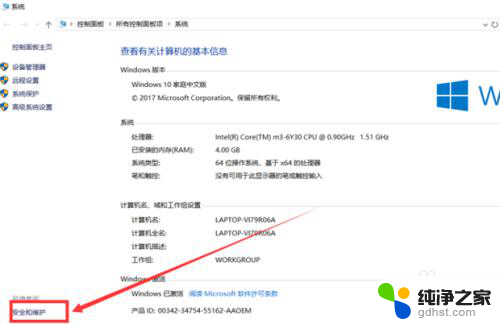
2.安全和维护界面中,单击“更改用户账户设置控制”选项。
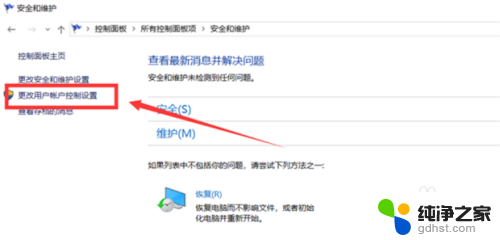
3.弹出的窗口中,将控制按钮调到最下面的一个格。单击下方“确认”按钮保存设置。
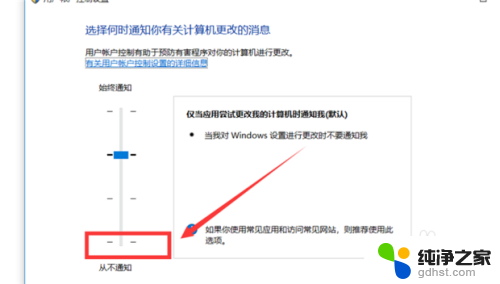
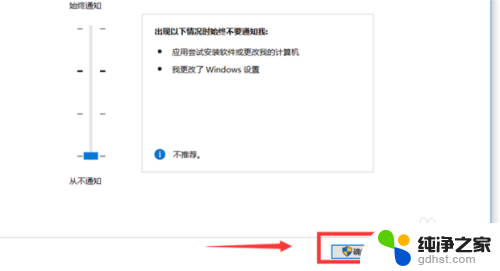
4.最后由于更改设置会有询问窗口弹出,单击“是”即可完成设置。
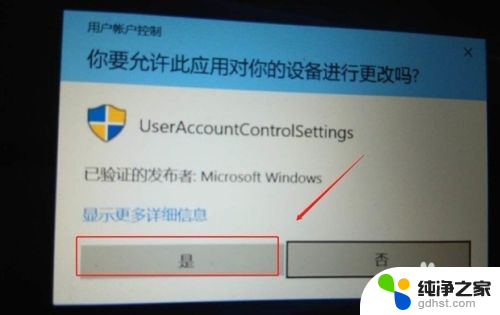
以上是关于如何关闭Windows 10打开软件时的弹窗的全部内容,如果遇到这种情况,您可以按照以上操作解决,非常简单快捷,一步到位。
- 上一篇: win10教务版和专业版
- 下一篇: 电脑添加ip地址网段
win10打开软件时的弹窗怎么关闭相关教程
-
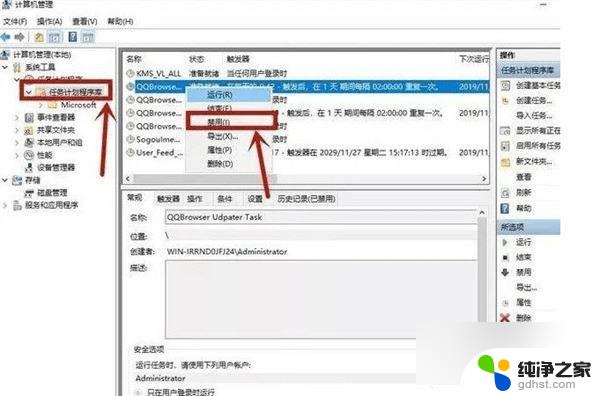 windows10广告弹窗怎么关闭
windows10广告弹窗怎么关闭2024-01-10
-
 win10如何关闭软件开启提示
win10如何关闭软件开启提示2024-02-04
-
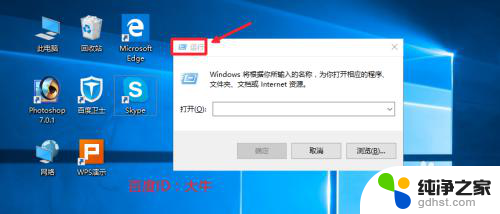 win10关闭自动启动软件
win10关闭自动启动软件2023-12-27
-
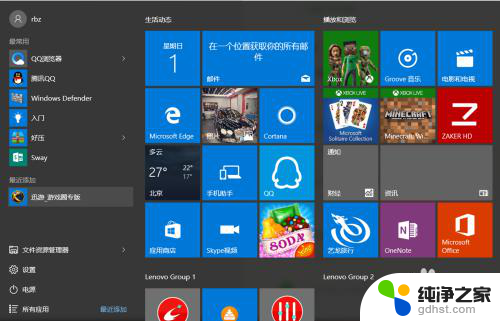 怎样关闭windows自带的杀毒软件
怎样关闭windows自带的杀毒软件2024-05-08
win10系统教程推荐
- 1 电脑如何设置截屏快捷键
- 2 电脑找不到输出声音设备
- 3 windows10软件图标怎么改
- 4 小米电视怎么连电脑
- 5 锁屏桌面时钟怎么设置
- 6 打开任务管理器鼠标不受控制
- 7 文件夹如何设置双击打开
- 8 桌面文件迁移至d盘
- 9 笔记本电脑能连接wlan吗
- 10 windows10鼠标失灵了怎么办